
时间:2021-08-02 09:37:28 来源:www.win10xitong.com 作者:win10
有部分网友告诉小编win10如何安全清理磁盘垃圾的情况他不知道怎么办,我们经过一些访问发现其实很多用户都遇到了win10如何安全清理磁盘垃圾的问题,如果你现在找不到专业的人员来解决win10如何安全清理磁盘垃圾这个问题,可以一步步的采取下面这个流程:1、在电脑桌面上,右键点击"此电脑",然后再打开的菜单栏选择【管理】打开。2、在打开的管理页面,找到存储栏中磁盘管理点击打开就可以很好的处理了.要是你没有看懂,那再看看下面的具体win10如何安全清理磁盘垃圾的完全处理手法。
推荐系统下载:笔记本Win10专业版
win10磁盘垃圾安全清理介绍
1.右键单击计算机桌面上的“这台电脑”,然后从菜单栏中选择[管理]。

2.在打开的管理页面上,在存储列中找到磁盘管理,然后单击打开。

3.然后直接选择要清理的磁盘,然后右键单击选择属性打开。

4.单击页面底部的“磁盘清理”按钮。
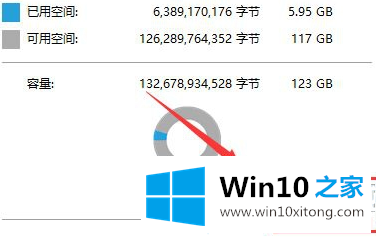
5.然后为打开的清理窗口选择已清理的文件,然后单击“确定”清理文件。
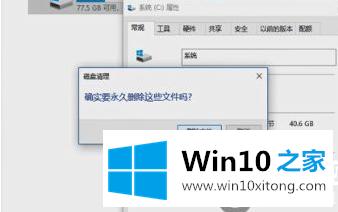
以上是边肖编译的Win10中删除未使用的数字证书的方法介绍。如果想了解更多的系统软件,可以关注win10 Home!
最后,如果你遇到了win10如何安全清理磁盘垃圾的问题,就可以试试上面的方法解决如果你有更好更快的解决方法,那可以给本站留言,小编也一起来共同学习。